节点的升级顺序
您可以使用 GUI、备份和恢复或 CLI 升级思科 ISE。如果您使用 GUI 进行升级,则可以选择要升级的节点的顺序。但是,我们建议您按照以下提供的节点顺序升级部署。这将帮助您减少停机时间,同时提供最大的恢复能力和回滚能力。
-
备份所有配置和监控数据。您还应导出内部 CA 密钥和证书链的副本,并备份所有 ISE 节点的 ISE 服务器证书。此任务应在启动升级之前完成,以确保您可以在必要时轻松手动回滚。
-
辅助管理节点
此时,主管理节点仍然是之前的版本,如果升级失败,可用于回滚。
-
主监控节点或辅助监控节点
如果您有分布式部署,请升级具有现有思科 ISE 部署的辅助管理节点的站点中可用的所有节点。
-
策略服务节点
如果您使用 GUI 从思科 ISE 版本 2.6 升级到更高版本,则可以选择一组要同时升级的 PSN。这将减少总体升级停机时间。
升级一系列策略服务节点后,请验证升级是否成功(请参阅验证升级过程)并运行必要的网络测试,以确保新部署运行正常。如果升级成功,就可以升级接下来的一组策略服务节点。
-
辅助监控节点或主监控节点
-
主管理节点
在您升级主管理节点后,重新进行升级验证和网络测试。

注
如果在注册主管理节点(旧部署中要升级的最后一个节点)的过程中升级失败,升级会回滚,并且此节点会成为独立节点。在 CLI 中,将此节点作为独立节点进行升级。将此节点作为辅助管理节点注册到新部署中。
升级后,辅助管理节点成为主管理节点,原始主管理节点成为辅助管理节点。如有必要,在 Edit Node 窗口中,点击 Promote to Primary 即可将辅助管理节点升级为主管理节点(与旧部署中一样)。
如果管理节点还承担监控角色,请按照下表中给出的顺序进行升级︰
|
当前部署中的节点角色 |
升级顺序 |
|---|---|
|
辅助管理/主监控节点、策略服务节点、主管理/辅助监控节点 |
|
|
辅助管理/辅助监控节点、策略服务节点、主管理/主监控节点 |
|
|
辅助管理节点、主监控节点、策略服务节点、主管理/辅助监控节点 |
|
|
辅助管理节点、辅助监控节点、策略服务节点、主管理/主监控节点 |
|
|
辅助管理/主监控节点、策略服务节点、辅助监控节点、主管理节点 |
|
|
辅助管理/辅助监控节点、策略服务节点、主监控节点、主管理节点 |
|
在以下情况下,您将收到错误消息:No Secondary Administration Node in the Deployment
-
部署中没有辅助管理节点。
-
辅助管理节点已关闭。
-
辅助管理节点已完成升级并移动到升级后的部署中。当您在完成辅助管理节点升级后使用 Refresh Deployment Details 选项时一般会出现此问题。
要解决此问题,请根据实际情况执行以下其中一个任务:
-
如果部署没有辅助管理节点,请配置辅助管理节点,然后重新尝试升级。
-
如果辅助管理节点已关闭,则启动节点,然后重新尝试升级。
-
如果辅助管理节点已升级并移动到升级后的部署中,请使用 CLI 手动升级部署中的其他节点。
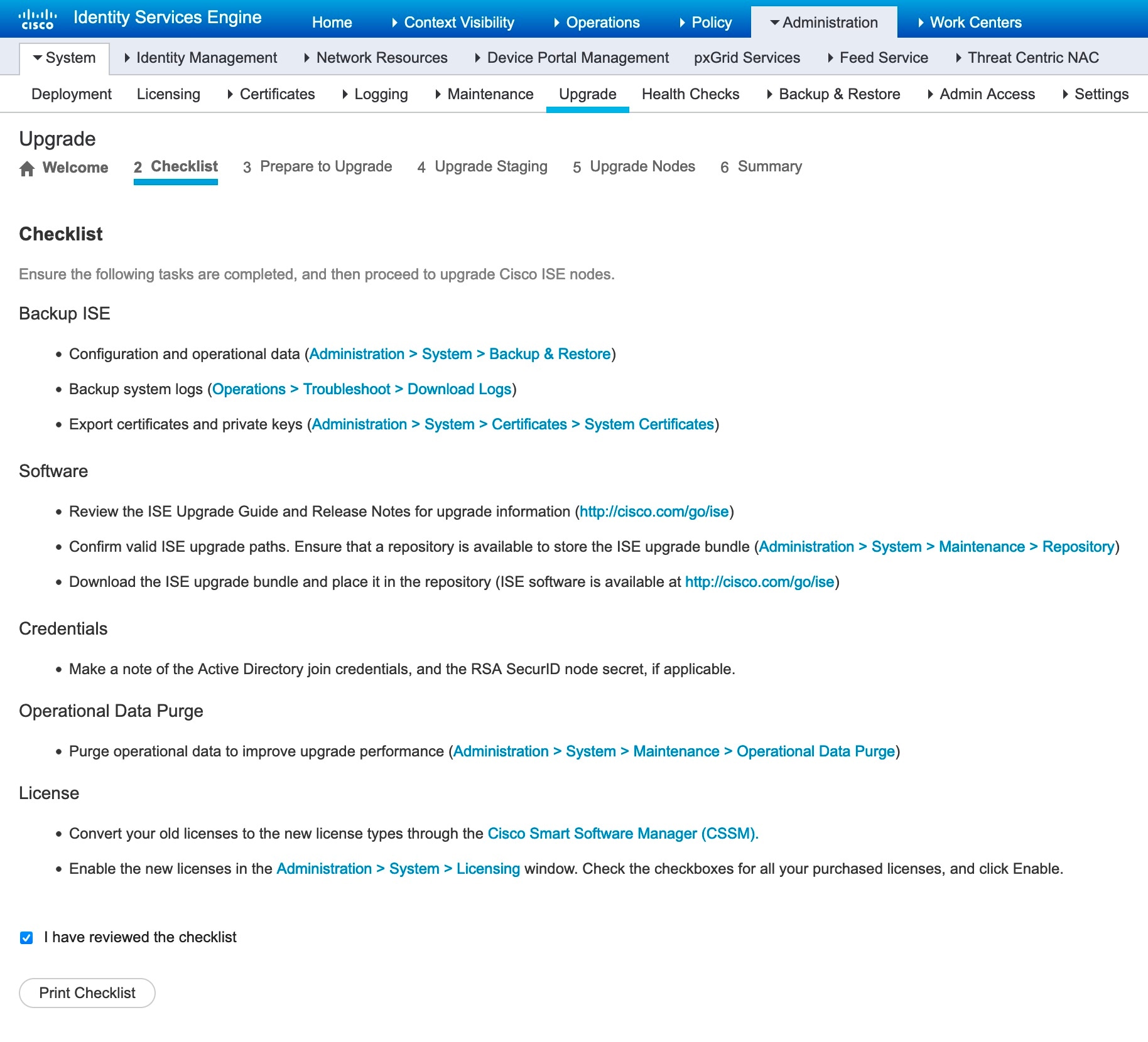

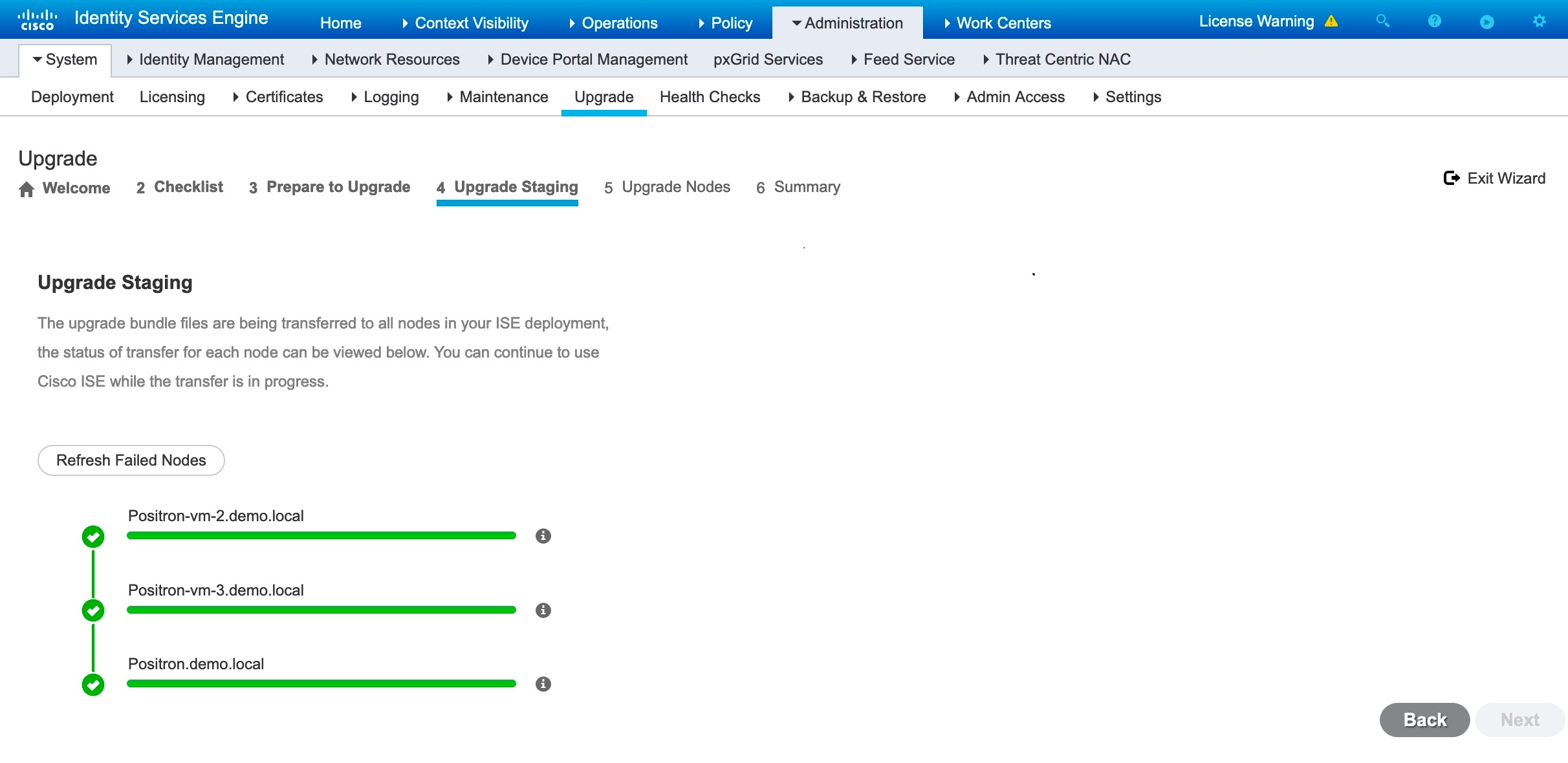
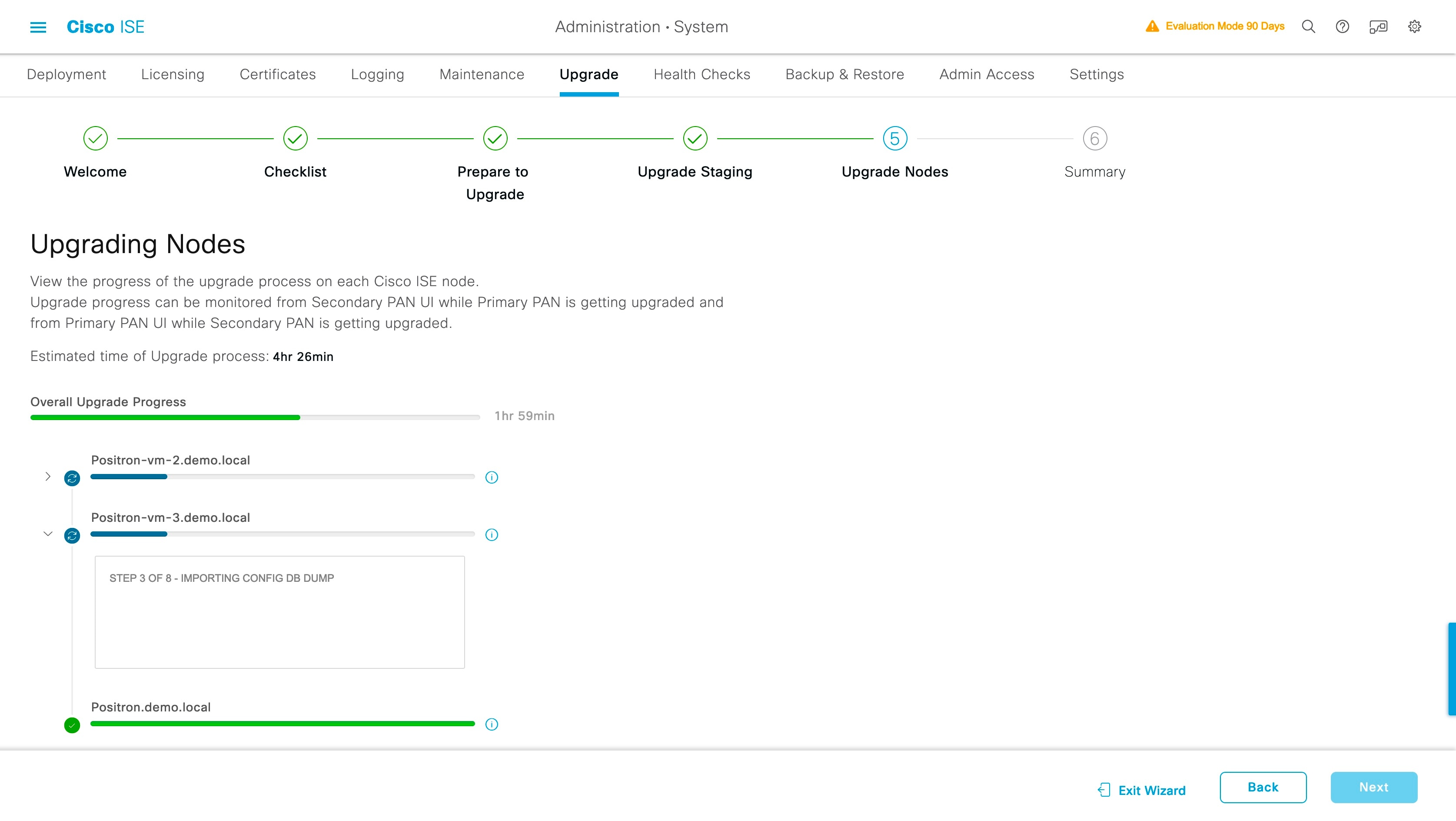
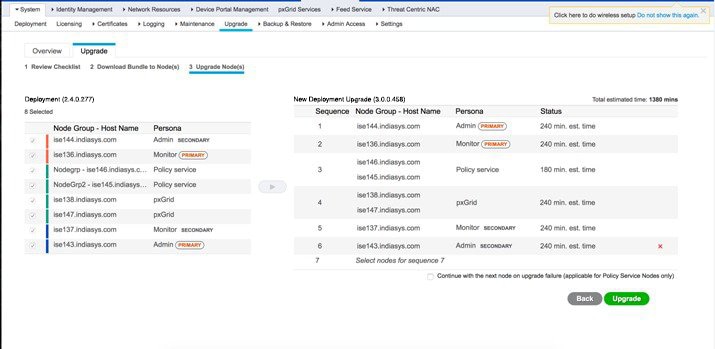

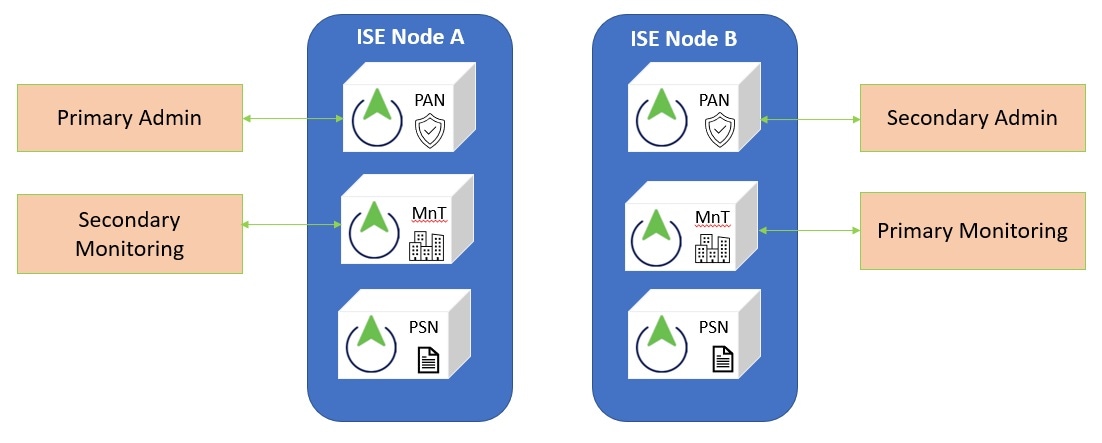
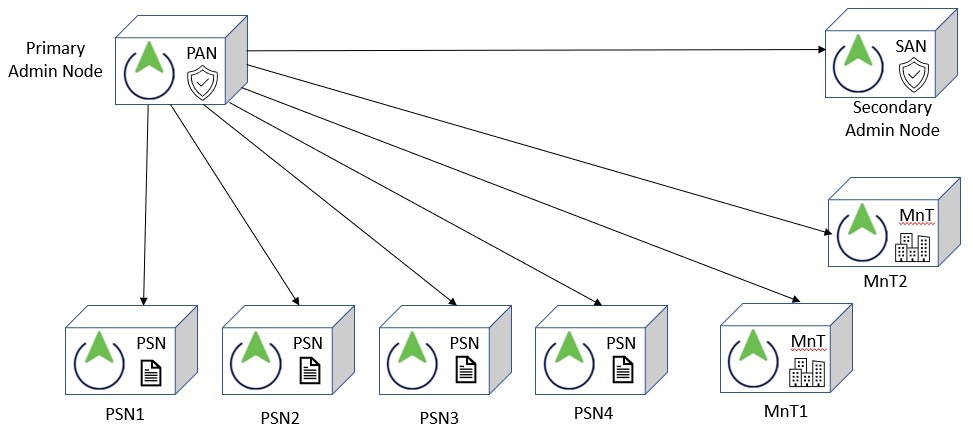
 反馈
反馈